SDカードからWhatsAppバックアップを復元する方法
デバイスのSDカードにWhatsAppデータのバックアップがあり、復元できるかどうかを考えている場合は、ここで答えが見つかります。このガイドでは、メモリカードからWhatsAppバックアップを復元する方法について説明します。
多くのユーザーは、外部ディスクにWhatsAppバックアップのコピーを見つけるのが難しいと感じています。利用可能な方法の多くは最新ではなく、必要に応じて機能しません。拡張機能は時間とともに変更されています。このガイドは、このファイルを正常に復元する方法を段階的に説明することにより、生活を容易にするように設計されています。
パート1:SDカードからWhatsAppバックアップを復元する前
WhatsAppを使用すると、Androidユーザーはさまざまな方法でデータとファイルのバックアップを取得できます。これらには、Googleドライブ、電話のローカルストレージ、SDカードが含まれます。ただし、デフォルトでは、設定によりGoogleドライブへのバックアップが可能になります。 WhatsAppバックアップをSDカードに希望するユーザーは、このデフォルト機能を無効にする必要があり、データをSDカードに手動でバックアップする必要があります。
それでは、WhatsAppデータをSDカードに手動でバックアップする方法について話しましょう。
- WhatsAppアプリをナビゲートし、3ドットのメニューアイコンをクリックします。ドロップダウンメニューから、「設定」オプションを押します。
- 次に、次のオプションを1つずつクリックします。「チャット」、「チャットバックアップ」、「Googleドライブへのバックアップ」をクリックします。
- 次のポップアップメニューから「Never」をクリックすると、WhatsAppはGoogleドライブのバックアップのデフォルト設定を無効にします。
- 次に、「チャットバックアップ」のオプションに戻り、「バックアップ」オプションをタップします。
- さあ、バックアッププロセスが終了するまで座ってリラックスします。
パート2:SDカードからWhatsAppバックアップを復元する方法
SDカードからWhatsAppバックアップを復元する場合、2つの状況があります。
1.SDカードから新しい電話にWhatsAppバックアップを復元する
Android携帯電話を変更し、WhatsAppの古い携帯電話のバックアップデータを復元したい場合は、ここで同じことについて説明します。 SDカードからWhatsAppを新しい電話に復元する方法を知ることができます。
- 古い携帯電話からWhatsAppバックアップを含むSDカードを排出し、新しいデバイスに置きます。
- Google Playストアから新しいAndroidスマートフォンにWhatsAppをダウンロードしてください。
- WhatsAppが正常にダウンロードされたら、「開く」をクリックします。
- [同意して続行]ボタンをクリックして、WhatsAppのプライバシーポリシーと利用規約に同意します。
- 次に、次の画面で、国を選択して電話番号を入力した後、「次の」ボタンをクリックします。
- 次の画面の「OK」をクリックして、WhatsAppが電話番号を確認するようにします。
- 電話番号を確認した後、WhatsAppはバックアップを自動的に検出し、ポップアップ画面を提供します。[復元]ボタンをクリックします。
- 次の画面で、[次の]ボタンをクリックします。
- 次のステップは、プロファイル名を入力し、[次の]ボタンをクリックすることです。
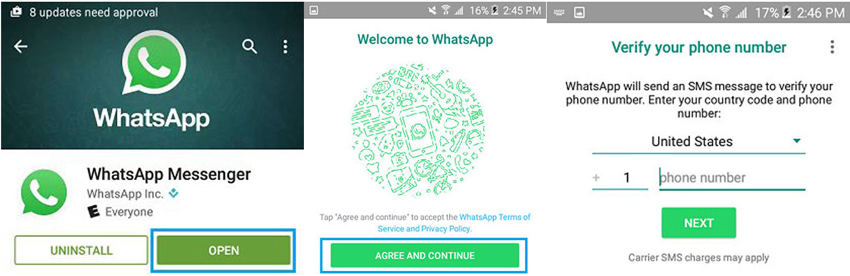
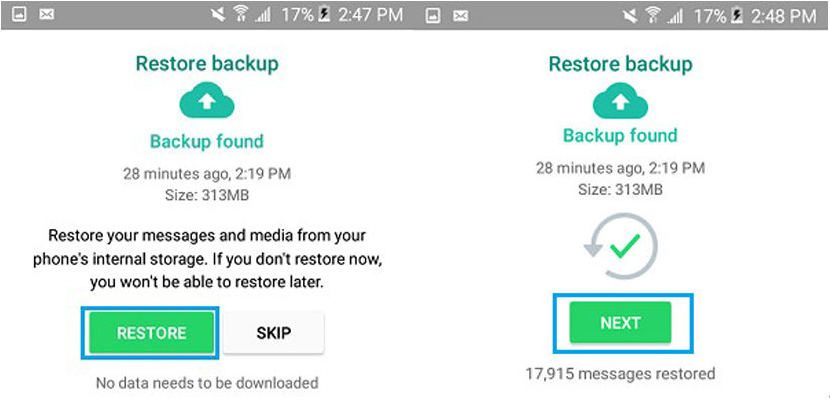
2。whatsappバックアップをSDカードから元の電話に復元します
SDカードから元の電話にWhatsAppを復元することを望むために、必要なことは、そのAndroid電話からWhatsAppをアンインストールし、Google Playストアにアクセスして再インストールすることです。
- Androidデバイスから[設定]メニューに移動します。次に、「アプリケーション」>「アプリケーションマネージャー」>「WhatsApp」に従います。
- 次に、次の画面から「アンインストール」をクリックし、ポップアップメニューから同じものをクリックします。
- WhatsAppをインストールした後、Google Playストアにアクセスして、デバイスにWhatsAppを再インストールします。
- WhatsAppがダウンロードされたら、[開く]ボタンをクリックします。
- 次に、画面に記載されている指示に従って、電話番号を確認します。
- その後、アプリはデバイス上の利用可能なバックアップについてお知らせします。次に、「復元」ボタンをクリックして、SDカードからWhatsAppバックアップを復元します。
- ステップ7:画面の指示に従ってプロセスを完了します。
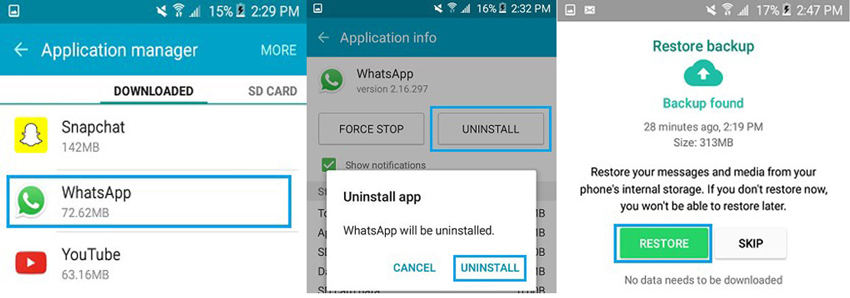
ヒント:SDカードからWhatsAppバックアップを復元できなかった
上記のアプローチを使用してSDカードからWhatsAppバックアップを復元することは手動プロセスであり、データの損失に失敗したり、つながったりすることがあります。このような問題にも直面しており、上記のアプローチを使用してバックアップを復元できない場合、残りのオプションはサードパーティアプリを使用することです。同じ目的のために、Itooltab Recovergo(WhatsApp)は効果的で強力なサードパーティツールです。高度なテクノロジーを使用して、WhatsAppデータの迅速な回復を可能にします。このツールは、メッセージ、呼び出しログ、メディアファイルなど、あらゆる種類の削除データを効果的に回復します。
Itooltab Recovergo(WhatsApp)を使用して、メモリカードからWhatsAppバックアップを復元する方法のステップ。
More reading: ロックされたiPhone/iPadから写真を復元する方法:効率的な4つの手段
ステップ1: Recovergo(WhatsApp)をダウンロード
コンピューターでツールをダウンロードして起動します。その後、「デバイスから削除されたWhatsAppデータを回復する」機能をクリックします。
![[Whatsapp Recovergo Recovergo]をクリックします](https://bigsuse.com/wp-content/uploads/cache/2025/05/recover-deleted-whatsapp-data-recovergo-whatsapp.jpg)
ステップ2: モバイルをPCに接続します
次に、USBケーブルを使用してAndroid電話をコンピューターに接続します。電話で与えられた指示を通じてデバイスを有効にすることにより、デバイスにアクセスするツールを許可します。
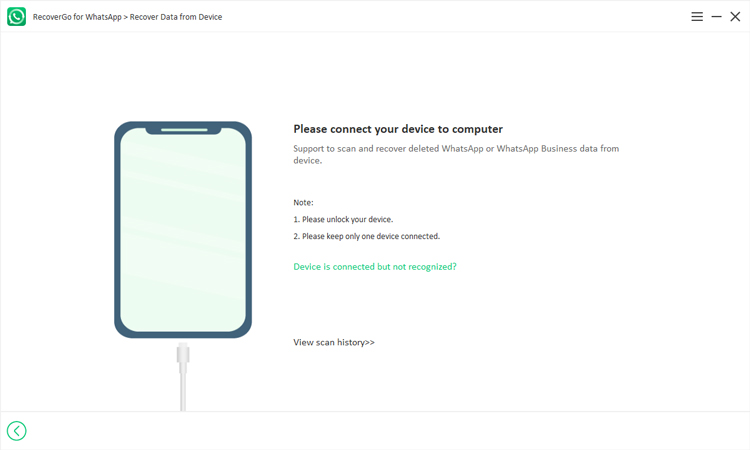
次に、紛失したデータを取得したいアカウントを選択し、Recovergo(WhatsApp)がデータのスキャンを開始します。
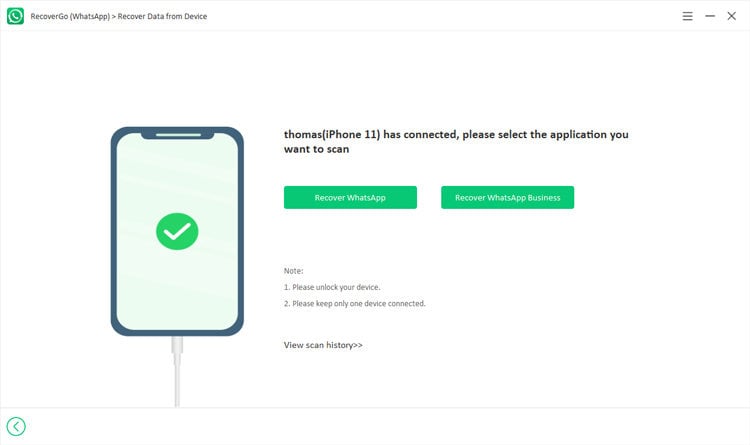
ステップ3: スキャンを開始します
このツールは、スキャンプロセスを完了するのに数分かかります。画面がスキャンされたデータを提示したら、「OK」でヒットします。
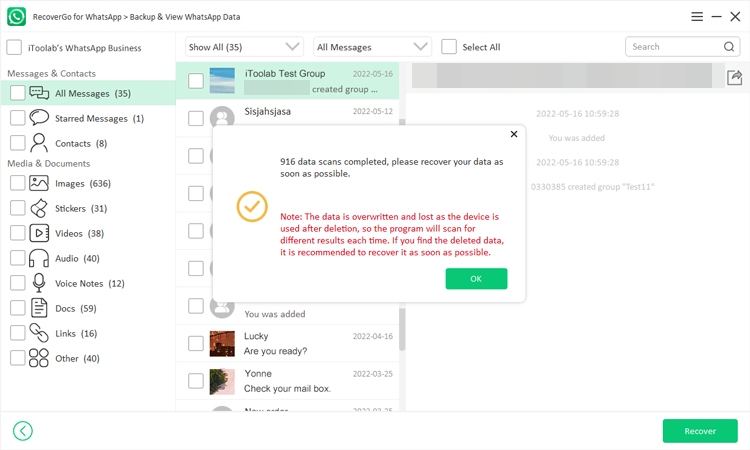
ステップ4: 削除されたWhatsAppデータを回復します
次のステップは、回復するファイルを選択して、[回復]ボタンをタップすることです。また、すべてのデータを回復する場合は、アカウント番号の横にあるオプションをクリックして実行できます。
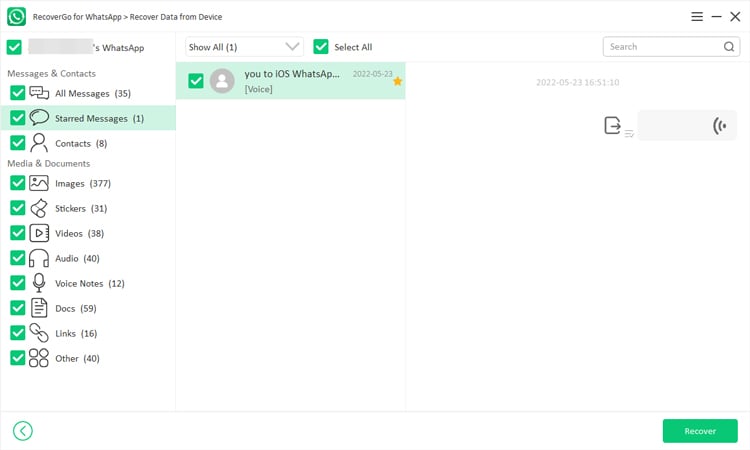
最後に、回復したファイルを保存する場所のパスを選択し、[保存]ボタンを押します。
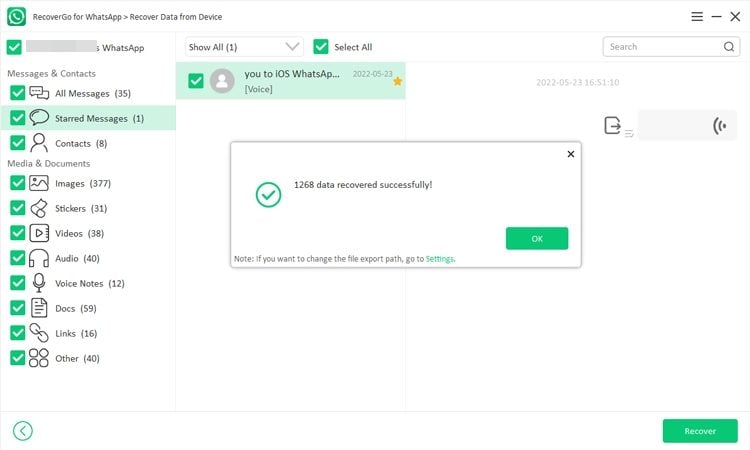
結論
SDカードからWhatsAppバックアップを復元する方法についての十分な方法について話しました。 SDカードのWhatsAppバックアップは、電話を変更したり、アプリデータを削除したり、工場の設定を復元したりした後に取得できます。データチャットを復元する他の方法はそれほど効果的ではなく、毎回確実に機能しません。サードパーティのWhatsAppバックアップ復元ツールItooltab Recovergo(WhatsApp)を使用すると、SDカードまたは内部電話ストレージからWhatsAppデータを簡単に抽出してから、電話を変更するか、WhatsAppを再度インストールした場合に備えてデバイスに復元できます。他のデバイスからWhatsAppデータベースを回復する場合は、アプリはiOS(iPhone/iPad)およびWindows電話もサポートしています。

